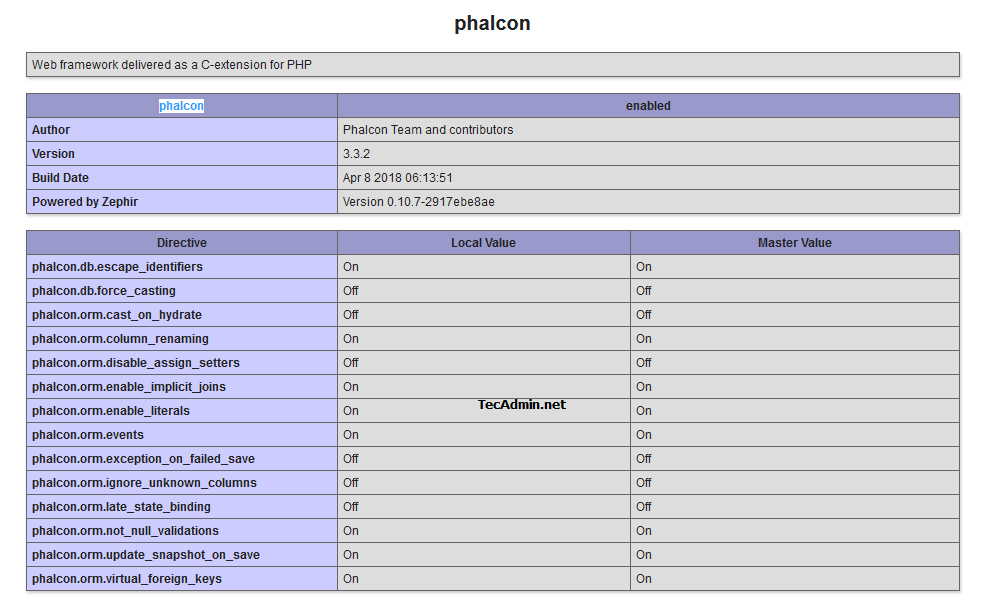Как установить PHP 7.3 / PHP 7.3-FPM на Linux Mint 19
Как мне установить PHP 7.3 на Linux Mint 19 ?
В декабре 2018 года команда PHP выпустила PHP 7.3 для общей доступности (GA), и все подробности о выпуске находятся на странице PHP ChangeLog.
Версия PHP по умолчанию, доступная в репозиториях Linux Mint 19, — это PHP 7.2.
Это руководство проведет вас через шаги по установке PHP 7.3 на Linux Mint 19.
Для пользователей веб-сервера Apache вы установите libapache2-mod-php в качестве зависимости.
Но для пользователей Nginx вместо этого вы установите PHP 7.3-FPM.
Шаг 1: Обновите Linux Mint 19
Убедитесь, что вы используете обновленную версию Linux Mint. Если у вас запущены важные программы и вы не хотите их обновлять, вы можете просто обновить список пакетов.
Рекомендуется перезагрузить компьютер после обновления, если у вас установлена более новая версия ядра.
Шаг 2: Добавьте репозиторий PHP 7.3 в Linux Mint 19
Поскольку Linux Mint 19 основан на Ubuntu 18.04, добавляемый репозиторий предназначен для Ubuntu 18.04.
Добавьте ondrej / php PPA-репозиторий с пакетами PHP 7.3 и другими необходимыми расширениями PHP.
Шаг 3: Установите PHP 7.3 на Linux Mint 19
После добавления репозитория установите PHP, выполнив следующие команды на своем терминале.
Версию можно проверить с помощью команды php.
Шаг 4: Установка расширений PHP 7.3
Установите расширения PHP 7.3, используя синтаксис
Смотрите пример ниже
Вы можете подтвердить установленную версию расширения php с помощью команды apt policy:
Конфигурационный файл PHP для настройки среды: /etc/php/7.3/cli/php.ini и /etc/php/7.3/apache2/php.ini.
Установка PHP7.3 FPM на Linux Mint
Если вы используете Nginx Web Server, вам нужно установить php7.3-fpm для страниц PHP.
Файлы конфигурации PHP-FPM доступны в папке /etc/php/7.3/fpm/
Вам может потребоваться перезагрузить ваш веб-сервер после установки PHP.
Счастливой PHP-разработки и хостинга приложений.
Установка php 7 в Ubuntu
PHP — это очень популярный скриптовый язык программирования с открытым исходным кодом, который часто используется для разработки веб-сайтов и веб-приложений. PHP означает рекурсивный акроним от PHP Hypertext Processor. Скрипты выполняются на стороне сервера и могут находиться как в отдельных файлах, так и быть встроенными в HTML.
На данный момент официально поддерживается три версии PHP — это 5.6, 7 и 7.1. Предыдущие версии 5.3, 5.4 и 5.5 больше не получают обновлений безопасности. В этой статье мы рассмотрим как выполняется установка PHP Ubuntu. Будем устанавливать только поддерживаемые версии. Кроме того, рассмотрим как установить расширения для Nginx и Apache, а также изменить версию по умолчанию.
Установка php в Ubuntu
PHP версии 7.0 поставляется в официальных репозиториях Ubuntu, поэтому если вы хотите эту версию, то можете очень просто установить ее с помощью команды apt. Сначала смотрим информацию:
sudo apt show php -a
Теперь для установки версии из репозиториев наберите:
sudo apt install php
Установка PHP 5.6, 7.0, 7.1
Если вам нужна другая версия PHP, например, 5.6, то вам придется добавить в систему репозиторий PPA. Здесь есть три основных версии PHP 5.6, PHP 7.0 и PHP 7.1. Для добавления выполните:
sudo apt install python-software-properties
$ sudo add-apt-repository ppa:ondrej/php
После добавления репозитория обновите списки пакетов:
Теперь вы можете установить php ubuntu нужной вам версии. Для Apache выполните такие команды:
sudo apt install php5.6
$ sudo apt install php7.0
$ sudo apt install php7.1
Установка PHP 7 Ubuntu 16.04 для Nginx выполняется немного по-другому, нам нужен модуль php-fpm:
sudo apt install php5.6-fpm
$ sudo apt install php7.0-fpm
$ sudo apt install php7.1-fpm
Дальше можно установить необходимые модуля для выбранной вами версии PHP:
sudo apt install php5.6-cli php5.6-xml php5.6-mysql
$ sudo apt install php7.0-cli php7.0-xml php7.0-mysql
$ sudo apt install php7.1-cli php7.1-xml php7.1-mysql
Теперь смотрим полученную версию PHP:
Установка версии PHP по умолчанию
Вы можете выбрать какую версию php нужно использовать по умолчанию с помощью утилиты update-alternatives. Сначала смотрим доступные версии:
sudo update-alternatives —config php
Или можно сразу установить php ubuntu по умолчанию:
sudo update-alternatives —set php /usr/bin/php5.6
Или можно вернуть назад версию PHP 7.0:
sudo update-alternatives —set php /usr/bin/php7.0
Чтобы используемая версия обновилась в Apache нужно подключить правильный модуль и перезагрузить веб-сервер. Например, отключаем 7.0 и включаем 5.6:
sudo a2dismod php7.0
$ sudo a2enmod php5.6
$ sudo systemctl restart apache2
Установка php 7.1 Ubuntu выполняется так же. Если вы используете Nginx, то вам придется вручную исправить путь к файлу сокета php-fpm или используйте сетевой сокет, тогда php будет работать всегда, независимо от версии.
Выводы
В этой статье мы рассмотрели как выполняется установка php 7 ubuntu 16.04 и других версиях системы. Теперь вы знаете как установить не только php 7, но и другие поддерживаемые версии. Как видите, это очень просто, вы можете получить нужную версию PHP буквально в несколько кликов. Надеюсь, эта информация была вам полезной.
How to Install PHP 7.2 on Linux Mint 19
Install PHP 7.2 on Linux Mint 19
PHP has different versions 5.6, 7.0, 7.1 and 7.2. Currently, PHP 7.2 is the latest version of it. PHP 7.2 offers much better performance and faster request processing and some security updates. Linux Mint 19 ships with PHP 7.0 which will no longer receive security updates so you should migrate from PHP 7.0 to PHP 7.2. In this tutorial, you will learn to install PHP 7.2 on Linux Mint 19.
Prerequisites
Before you start to install PHP on Linux Mint 19. You must have the non-root user account on your server with sudo privileges
1. Installing PHP on Debian
To install PHP 7.2 on Linux Mint 19, First, you will need to install some missing packages so you can add a new repository over HTTPS. Then you will add GPG keys after you will install PHP.
Update the package manager index by typing following in the terminal
Now add missing package so you can add a new repository over HTTPS.
An import signing key and enable PPA for PHP 7.2 by using the following command.
Now update the package manager index again and install PHP 7.2 in Debian.
Confirm the installation and check the version of PHP by typing:
2. Setup PHP for Nginx
Nginx by default does not support native PHP processing. You will need to install “fastCGI process manager”. Run the following command to install php-fpm on your server.
You can check the status where it is correctly installed or not by the following command
After installing the php-fpm package you will need to restart the Nginx server. To restart Nginx server run following command
you can check PHP version by running following command
3. Installing PHP With Apache
If you are running Apache at backend then you need to install PHP and Apache PHP module on the server. To install PHP 7.2 and apache module type following command and press enter.
After installing the PHP and apache-php module you will need to restart the Apache server by typing the following command.
4. Install PHP Extensions
You will need to install some basic PHP extensions to run WordPress, Laravel like frameworks on the server. To install any of the PHP extensions on the server following is the basic format
You can install a curl extension for PHP by running the following command.
The following are some basic PHP extensions that need to be installed on your server.
To install more extensions you can use the above format.
5. Testing PHP processing
To test PHP is configured on your server properly or not you should create a file test.php inside directory /var/www/html/ with following code.
If you see the following output at https://YOUR_DOMAIN_NAME/test.php then you have installed PHP successfully.
Conclusion
You have installed PHP 7.2 on Linux Mint 19 successfully with some of its basic extensions and tested successfully. If you have any of the queries regarding this then don’t forget to comment below.
Установка веб-сервера (Apache, PHP, MySQL, phpMyAdmin) на Linux Mint
Если вы веб-мастер, или программист на PHP, или вам просто нужно запустить веб-сайт на вашем компьютере, то вы можете это сделать с помощью веб-сервера. На Linux веб-сервер (Apache), а также сопутствующие компоненты (PHP, MySQL, phpMyAdmin) устанавливаются буквально в несколько команд.
В этой инструкции будет показано, как установить веб-сервер для сайтов на Linux Mint.
Установка Apache, PHP, MySQL, phpMyAdmin на Linux Mint
Большинство операций мы будет делать в командной строке – терминале Linux.
Откройте терминал и выполните в нём следующие две команды:
В процессе установки появится окно, в котором вы можете установить пароль для MySQL:
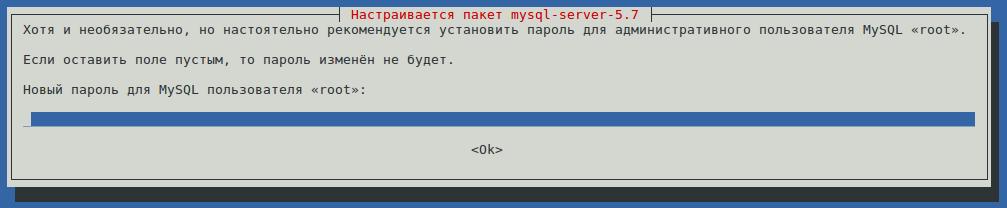
Рекомендуется сразу установить пароль, это нужно для безопасности, также в своих стандартных настройках phpMyAdmin не даст войти без пароля.
Если для локального веб-сервера вы не хотите указывать пароль, то оставьте поле пустым, переключитесь клавишей TAB на OK и нажмите ENTER.
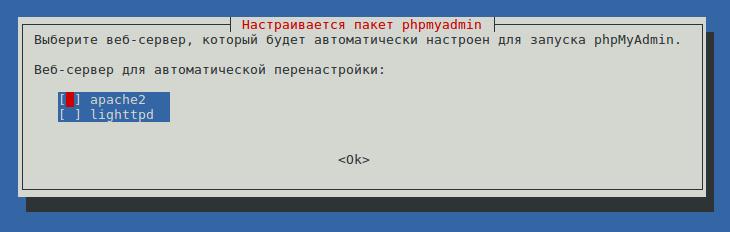
В этом окне оставьте всё без изменений, переключитесь клавишей TAB на OK и нажмите ENTER.
На вопрос «Настроить базу данных для phpmyadmin с помощью dbconfig-common?» клавишей TAB выберите «Нет» и нажмите ENTER:
Вот и всё! Веб-сервер (связка Apache, PHP, MySQL, phpMyAdmin) установлен и готов к работе. Откройте в браузере ссылку http://localhost/
Вы увидите стандартную страницу Apache:
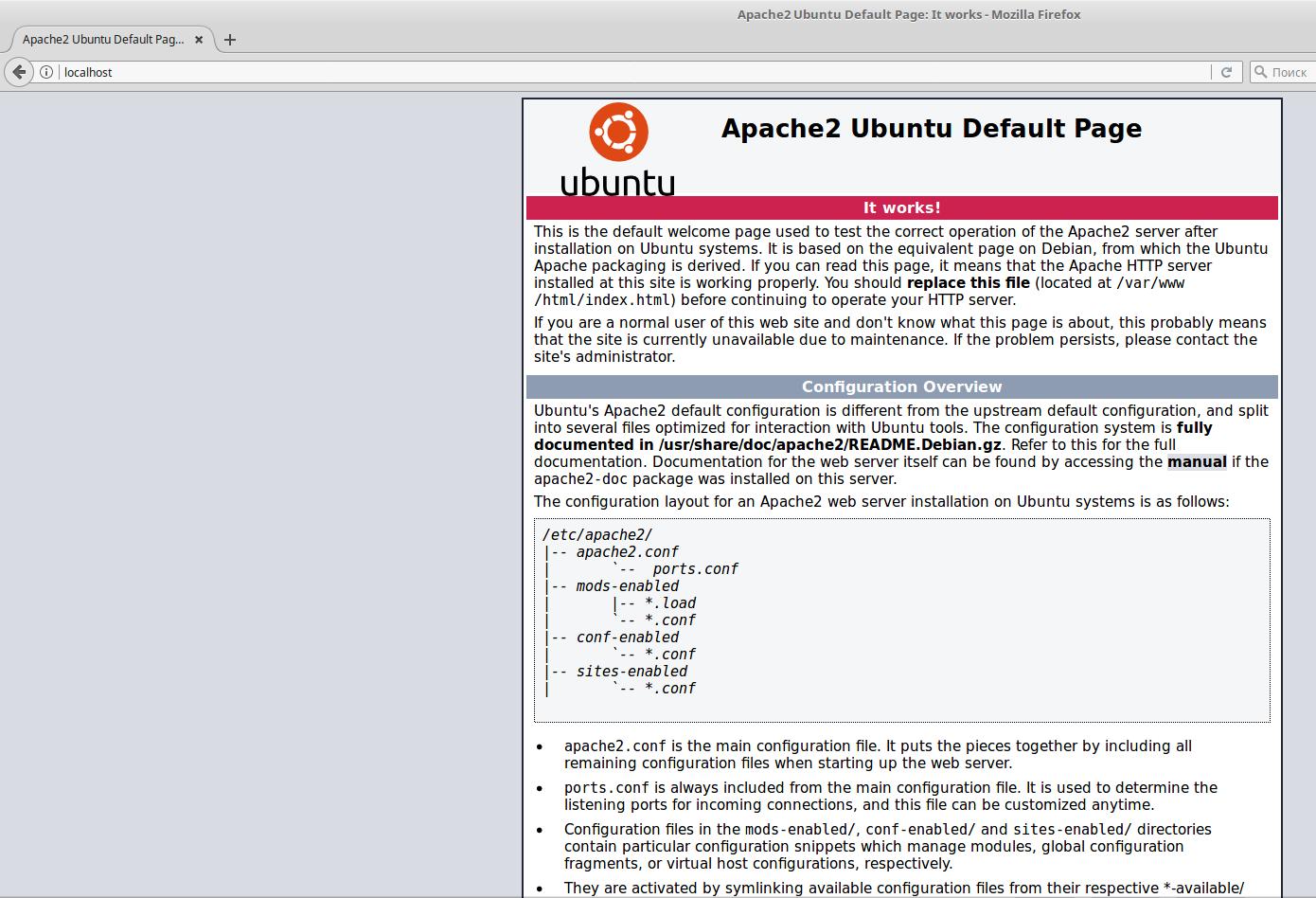
Чтобы веб-сервер запускался вместе с каждым включением компьютера, выполните команду:
Настройка phpMyAdmin
Нам нужно сделать небольшую настройку для phpMyAdmin. Введите команду
Она откроет текстовый файл. Пролистните этот файл до самого конца и в самый низ добавьте строку:

Перезапустите веб-сервер, чтобы изменения вступили в силу:
Теперь phpMyAdmin доступен по ссылке http://localhost/phpmyadmin/

По умолчанию phpMyAdmin не позволяет входить без пароля. Если вы не установили пароль для СУБД MySQL, то у вас на выбор две опции:
- установить пароль
- внести изменения в настройку phpMyAdmin, чтобы он разрешал вход без пароля
Рекомендуется задать пароль для базы данных. Для изменения пароля можно воспользоваться скриптом:
Если вы хотите разрешить входить в phpMyAdmin без пароля, то откройте файл
Найдите вторую (их там две) строку
и раскомментируйте её (уберите два слеша из начала строки), чтобы получилось:
Скорее всего, при подключении вас ждёт сюрприз в виде ошибки «#1698 — Access denied for user ‘root’@’localhost’». Пошаговые действия для её решения в этой инструкции.
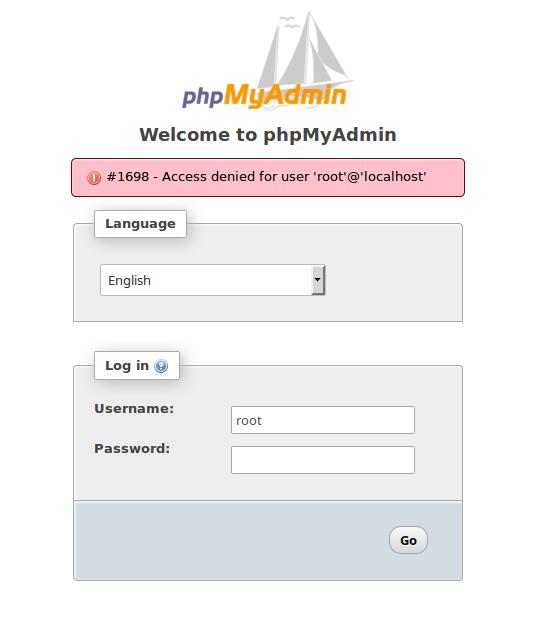
Где в веб-сервере Apache находятся сайты?
По умолчанию корневой папкой для веб-документов является /var/www/html. В /var/www вы можете делать ваши собственные виртуальные хосты.
Папка /var/www/html и все файлы внутри неё принадлежат пользователю рут.
Чтобы вы могли изменять, добавлять, удалять файлы в этой папке, вам нужно использовать sudo. Например, следующей командой вы откроете файловый менеджер для управления содержимым папки.
Все другие программы, которые вносят изменения в /var/www/html, также должны быть запущенными с sudo
На локальном сервере для упрощения использования вы можете сделать себя владельцем этой папки:
Теперь вам и запущенным от вашего имени программам не нужны привилегии суперпользователя для работы с содержимым этой директории:
Индексные файлы Apache
Если пользователь запрашивает у веб-сервера не файл, и директорию, то сервер ищет в ней файлы index.html, index.php, index.htm и т.п. Если эти файлы есть в этой директории, то показывается их содержимое. Эти файлы называются индексными. Если в директории сразу два или более таких файлов, то показывается один из них в соответствии с установленным приоритетом.
Посмотреть, какие файлы для вашего сервера являются индексными и в каком порядке выстроен их приоритет вы можете в файле
Там вы увидите что-то вроде:
Обычно пользователи хотят переместить индексный файл PHP (index.php) в первую позицию после DirectoryIndex, чтобы получилось примерно так:
После внесения изменений, сохраните и закройте файл, перезапустите веб-сервер.
Заключение
В этой инструкции было показано, как установить веб-сервер Apache на свой компьютер с Linux Mint. По своей функциональность этот сервер не отличается от возможностей хостингов. Вы можете на нём тестировать свои сайты, использовать при изучении PHP, установить WordPress и т.д. Более того, этот сервер можно сделать доступным для локальной или даже глобальной сети.